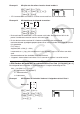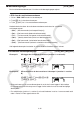User Manual
2-39
k Celleoperasjoner for matriser
Bruk følgende fremgangsmåte til å klargjøre en matrise for celleoperasjoner.
1. Når Matrix Editor står på skjermen, bruker du f og c for å utheve navnet på matrisen du
ønsker å bruke.
Du kan hoppe til en bestemt matrise ved å taste inn bokstaven som tilsvarer matrisens
navn. Hvis du for eksempel skriver inn ai(N), hopper du til Mat N.
Hvis du trykker !-(Ans), hopper du til det gjeldende matriseminnet.
2. Trykk w, så vises funksjonsmenyen med følgende elementer.
• { R • OP } ... {meny for radoperasjon}
• { ROW }
• { DEL } / { INS } / { ADD } ... rad {slett}/{sett inn}/{legg til}
• { COL }
• { DEL } / { INS } / { ADD } ... rad {slett}/{sett inn}/{legg til}
• { EDIT } ... {skjermbilde for celleredigering}
Alle følgende eksempler bruker matrise A.
u Radberegninger
Følgende meny vises når du trykker 1(R
•
OP) mens en tilbakekalt matrise vises på
displayet.
• { Swap } ... {radbytte}
• { × Rw } ... {produkt av angitt rad og skalar}
• { × Rw+ } ... {tillegg av én rad og produktet av en angitt rad med en skalar}
• { Rw+ } ... {tillegg av angitt rad til en annen rad}
u Slik bytter du to rader
Eksempel Slik bytter du rad to og tre i følgende matrise:
Alle operasjonseksemplene utføres med følgende matrise.
Matrise A =
1 2
3 4
5 6
1(R
•
OP) 1(Swap)
Skriv inn antall rader du vil bytte.
cwdww
u Slik beregner du skalarmultiplikasjonen av en rad
Eksempel Slik beregner du produktet til rad 2 og skalar 4
1(R
•
OP) 2( × Rw)